Dans le film culte Office Space, il existe une scène emblématique dans laquelle un groupe d’employés de bureau emmène leur lamentable imprimante / photocopieuse dans un champ et procède à sa destruction avec vengeance tout en écoutant une chanson de rap explicite à l’arrière-plan.
Pour beaucoup de gens, cette scène est une forme de réalisation d'un voeu. Si seulement nous pouvions emmener les imprimeurs qui font de nos vies une misère sur le terrain pour une exécution rapide. Malheureusement, ce n’est pas vraiment une option dans la vie réelle, votre meilleur choix est donc de rechercher et de résoudre les problèmes d’imprimante qui se présentent.
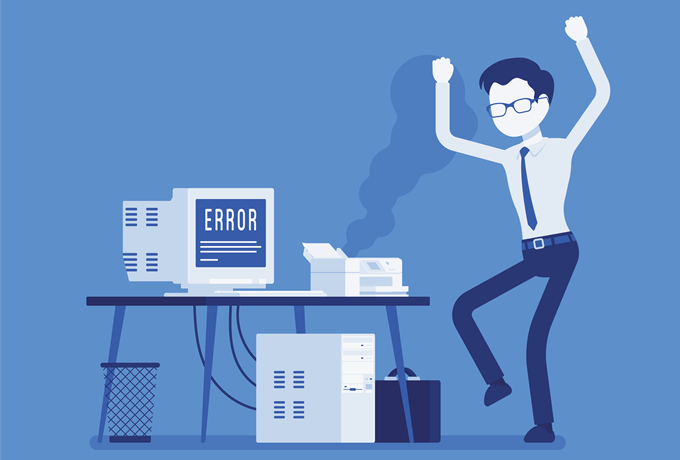
Bien que des problèmes d'impression puissent subsister comme des mystères exaspérants, une fois que vous savez où chercher et comment réduire les causes de vos problèmes, la plupart de cette rage refoulée devrait disparaître. Malheureusement, nous ne pouvons vous aider avec aucun autre problème profond qui reste. Commençons par des contrôles de dépannage rapides et faciles.
Éteignez puis rallumez-le
Oui, c'est une blague, mais de nombreux problèmes aléatoires disparaissent lorsque vous redémarrez. Dans ce cas, cela signifie redémarrer l'ordinateur et l'imprimante. Réinitialiser votre équipement est toujours une bonne première étape.
S'il s'agit d'une imprimante sans fil, veillez à redémarrer votre routeur sans fil pour vous assurer que le réseau fonctionne correctement.
L’imprimante ne démarre pas!
Si votre imprimante fonctionne correctement et ne fonctionne plus du tout, la première chose à vérifier est de vérifier si elle fonctionne correctement. sous tension. Oui, cela semble être un problème simple, mais même les plus férus de technologie peuvent oublier quelque chose d'aussi simple qu'une prise de courant / bande multi-tension, un câble desserré ou une alimentation électrique défectueuse.
In_content_1 all: [300x250] / dfp: [640x360]->Vérifiez donc si la prise fonctionne correctement en connectant l’imprimante à une prise / barrette d’alimentation connue ou en branchant un périphérique en fonctionnement connu sur la prise suspecte.

Si la sortie est correcte , l’étape suivante consiste à vérifier le câble lui-même. Il est peut-être sorti de l'imprimante ou le câble peut être endommagé. Si vous n'avez pas d'autre câble à permuter pour le test, vous pouvez également utiliser un multimètre pour vous assurer que le câble est entièrement alimenté.
Certaines imprimantes disposent de deux interrupteurs d'alimentation. Onopère l'alimentation. Ceci est généralement caché à l'arrière de la machine, près du connecteur d'alimentation. L’autre est celui que vous utiliseriez pour allumer l’imprimante en fonctionnement normal. L’interrupteur avant n’est pas un interrupteur d’alimentation, mais alternativement. En tout état de cause, si l'interrupteur d'alimentation est éteint, rien d'autre ne fonctionnera.
La connexion de données
Votre imprimante a besoin de plus de puissance pour fonctionner correctementproduire des pages imprimées. Il a également besoin de données du système hôte pour qu'il sache où l'encre doit aller. Auparavant, ces données transitaient par une connexion par port parallèle. Cependant, cette norme de connexion est maintenant obsolète et toutes les imprimantes du marché utilisent la norme USB omniprésente.
Il est également de plus en plus courant que les imprimantes possèdent des modules Wi-Fi, ce qui les transforme en imprimantes de réseau domestique. Les imprimantes peuvent également être livrées avec une connexion Ethernet, mais cela est plus courant avec les équipements de niveau entreprise.
Quel que soit le type de connexion utilisé par votre imprimante, vérifiez que toutes les connexions fonctionnent correctement. 0.

Avec des connexions câblées, marquez Assurez-vous que les fiches aux deux extrémités sont correctement connectées. Si cela ne résout pas le problème, testez le câble sur un autre périphérique ou remplacez-le par des câbles dont le matériel fonctionne déjà.
Pour les imprimantes connectées Wi-Fi, les choses sont un peu plus compliquées. Reportez-vous au manuel pour savoir comment connecter l’imprimante au Wi-Fi et essayez de vous connecter manuellement. Vous pouvez également accéder au tableau de bord de votre routeur sur vérifier la liste des appareils connectés. Vous pouvez rapidement déterminer si l’imprimante s’est connectée avec succès au réseau ou non.
C’est aussi une bonne idée d’essayer temporairement une connexion filaire si le Wi-Fi ne semble pas fonctionner. Si cela résout le problème, alors vous savez que le problème se situe quelque part dans la chaîne Wi-Fi.
Les messages d'erreur peuvent vous aider (parfois)
Si votre imprimante est allumée mais contient un autre problème , alors vous vous lancez dans un voyage de dépannage différent.

Croyez-le ou non, les imprimantes sont devenues très compliquées avec le temps. Ils peuvent souvent vous dire exactement ce qui ne va pas ou au moins vous aider à vous orienter dans la bonne direction. Si l’imprimante dispose d’un voyant d’avertissement ou d’affichage vert, vous pouvez vous reporter au manuel d’utilisation de ce modèle pour interpréter l’erreur soi-même diagnostiquée.
Papiers, veuillez
La raison pour laquelle une imprimante refuse de céder est qu’elle manque de papier. Sur les petites imprimantes à jet d’encre domestiques, il est facile de voir s’il reste du papier dans le bac d’alimentation.
Cependant, vous pouvez toujours rencontrer une erreur de papier même si le papier est visible dans le bac. Dans ce cas, le problème est généralement résolu en retirant le papier, en l'alignant soigneusement, puis en le réinsérant correctement dans le bac afin que le mécanisme du chargeur puisse saisir correctement la feuille suivante.

Les imprimantes laser ont tendance à stocker leurs feuilles dans un magasin entièrement coulissant dans la machine. Donc, si l’imprimante dit qu’elle n’a pas de papier, il s’agit généralement de remplir le bac.
Il y a cependant une ride à cela. Certaines imprimantes ont plusieurs sources de papier. Par exemple, un magasin pour les feuilles A4 et un autre pour le format A3. La mauvaise source de papier peut être sélectionnée si vous vérifiez le bac et y trouvez du papier.
Par exemple, lorsque vous imprimez sur des enveloppes ou des cartes de correspondance, vous devez normalement utiliser un bac beaucoup plus petit qui s’extrait séparément. Il peut parfois être difficile de trouver ce bac. Consultez dans ce cas le manuel de votre imprimante.
Élimination d'un bourrage (papier)
Un bourrage papier se produit lorsque le papier se bloque littéralement dans les mécanismes de déplacement du papier qui traversent le système. Cela pourrait se produire pour plusieurs raisons. Par exemple, l'imprimante peut extraire plus d'une page à la fois. Une feuille de papier peut être pliée ou déchirée.

Pour résoudre un bourrage papier, vous devez ouvrir votre imprimante. Toutes les imprimantes disposent d’un panneau d’accès permettant d’accéder aux rouleaux et au reste du mécanisme d’alimentation. Ouvrez ce panneau, puis extrayez soigneusement le papier.
L'utilisation d'un papier de bonne qualité aidera à éviter les bourrages papier. Le manuel de l'imprimante doit répertorier les types de papier recommandés.
Encre et toner
Si vos impressions sont décolorées ou ne fonctionnent pas comme prévu, vous risquez de manquer d'encre ou de toner. . Selon le type d'imprimante que vous utilisez, toutes les imprimantes ne peuvent pas le mesurer directement, en particulier dans le cas des imprimantes à jet d'encre.

Ils comptent sur vous pour dire les lorsqu’un nouveau réservoir d’encre est installé, puis évaluez la quantité restante en fonction de la quantité utilisée. Parfois, cet étalonnage est réinitialisé et l'imprimante signale qu'il y a de l'encre alors qu'il n'y en a pas. Si vos impressions semblent un peu incolores, envisagez de remplacer les cartouches d'encre.
Windows Woes
Une source commune de problèmes d’imprimante n’est pas l’imprimante, mais l’ordinateur et son système d’exploitation. Nous sommes loin du logiciel d’impression janky et des pilotes qui hantent les débuts de l’informatique personnelle.
Dans Windows 10, le premier arrêt consiste à vérifier les paramètres de votre imprimante sous «Imprimantes et scanners». Ouvrez simplement le menu Démarrer,tapez "Imprimantes", puis cliquez sur "Imprimantes et scanners".
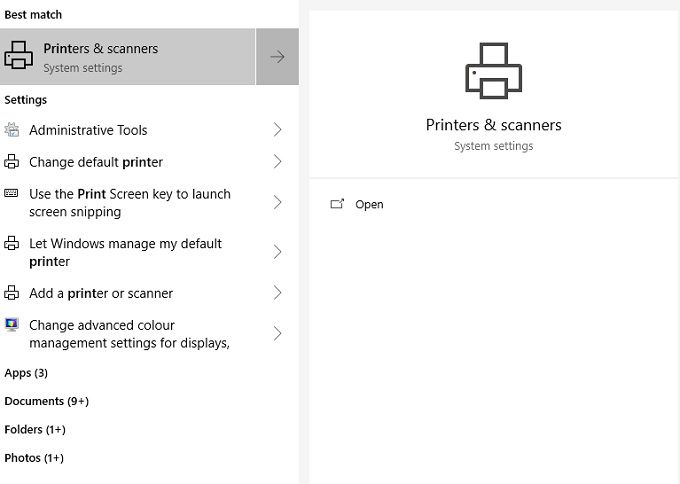
Vous voyez ici les imprimantes connectées répertoriées. Si votre imprimante est répertoriée, cela signifie que Windows le voit bien. Cliquez sur la liste des imprimantes.
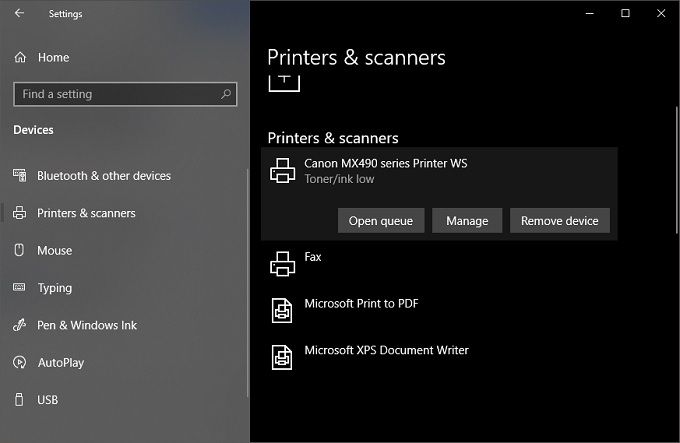
Trois options vont tomber. Cliquez sur "Ouvrir la file d'attente"
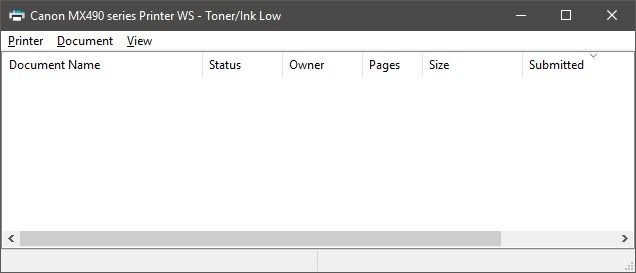
Vous pouvez voir ici tous les travaux d'impression bloqués ou altérés de quelque manière que ce soit avec vos impressions. Vous pouvez les annuler directement ici et nettoyer les tuyaux.
Vous pouvez également lire nos autres articles sur comment effacer manuellement la file d'attente d'impression si vous ne pouvez pas le faire en utilisant l'interface graphique ci-dessus.
Logiciels, temps difficiles
Lorsque votre imprimante vous peine, mais qu'elle semble physiquement correcte, la première étape consiste à mettre à jour vos pilotes et vos logiciels.Recherchez le modèle de votre imprimante.site Web d’assistance et recherchez les derniers logiciels et pilotes correspondants. Nous vous recommandons de désinstaller les pilotes et les logiciels actuels, au cas où quelque chose serait corrompu.
Si le problème persiste après réinstaller proprement les pilotes et les logiciels, vous devez regarder ailleurs.
Un moyen rapide de résoudre les problèmes d’imprimante consiste à supprimer l’imprimante, puis à essayer de la réinstaller. Vous pouvez lire notre précédent guide sur la façon de installer une imprimante sans fil ou réseau sous Windows 10.

Si votre imprimante fonctionnait parfaitement il n'y a pas si longtemps, vous pouvez utiliser la Restauration du systèmepour ramener le contenu à cette date. Si cela résout le problème, vous savez alors qu’il s’agissait d’un nouveau progiciel (un antivirus, par exemple) ou d’autres modifications, telles que les mises à jour Windows.
La plupart des fabricants d’imprimantes disposent également de leur propre logiciel de dépannage. J'ai écrit à propos de HP imprimer et numériser Docto r pour résoudre les problèmes courants liés aux imprimantes.
Utiliser un autre ordinateur
Si vous souhaitez exclure l’ordinateur en tant que problème, le moyen le plus simple consiste à connecter l’imprimante à un autre ordinateur. Si le problème disparaît, le coupable est clair.
Si votre problème sur votre ordinateur estet qu'aucun des recours ci-dessus ne fonctionne, vous souhaiterez peut-être envisager de réinitialiser ou de réinstaller le système d'exploitation. C’est une mesure de dernier recours, mais après avoir éliminé les problèmes les plus courants, c’est peut-être le moyen le plus rapide de revenir sur la bonne voie.